PPT如何利用形状+组合,制作特殊形状修饰内容?在ppt模板(www.pptjia.com)设计中,很多时候为了能够让观者耳目一新,我们经常需要在幻灯片中插入一些组合图形。比如笔者在制作一份关于中国传统文化PPT时,为了突出传统,这里需要插入一个代表中国传统文化的太极图标。这个图标看似复杂,其实只要用好PPT的形状组合功能即可。
更多PPT教程尽在PPT家园,快来关注吧。(年终大回馈,会员福利送不停!)
点击“插入→形状→椭圆”,然后左手按住Shift键,拖动鼠标画个正圆1,右击正圆选择“大小和位置”,将其高度和宽度均设置为12cm。同上继续在大圆内插入一个小圆2(高度和宽度均设置为6cm,颜色填充为白色),按住Ctrl键复制一个小圆2增加为小圆3,然后如下图所示将它们以内切方式排列在大圆内。
选中黑色大圆1,按住Ctrl键再选中两个小圆,点击“格式→合并形状→剪除”,这样会形成一个多边形。同上再插入一个矩形,使得插入的矩形能够挡住大圆的右边,即三个圆的圆心位置位于矩形的左边线上。按住Ctrl键依次点击多边形左侧、矩形,同上点击“格式→合并形状→剪除”,这样多边形(即组合圆)右侧的内容就被删除了。
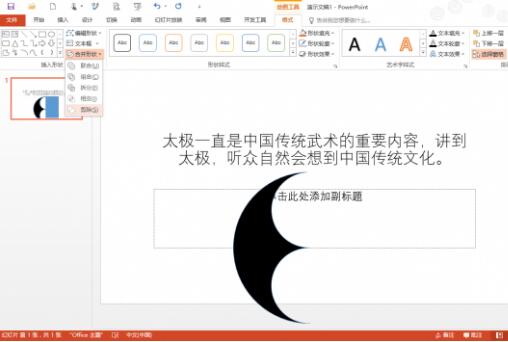
同上在多边形上部区域继续插入一个大小为6cm的圆形4,填充为黑色后移动到半圆位置,选中多边形和圆形4,点击“格式→组合→组合”,这样就完成太极左半部的ppt模板(www.pptjia.com)设置。按住Ctrl键复制一份,并将其旋转180度,填充为白色后和太极左半部组合,即可完成一个复杂太极图案的设置。
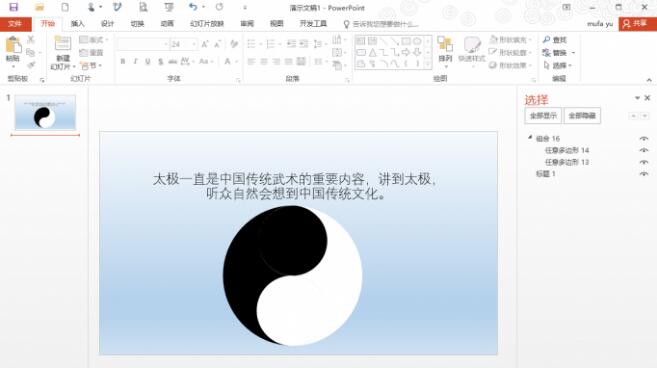
可以看到通过形状的“布尔运算”,我们能够获得不同组合的特殊图形,同样的通过这种方法我们可以用来制作更多的特效组件。比如在PPT制作中经常需要使用一些变形字来表现幻灯片的主题,借助“形状+字体”也可以制作出变形字。
更多免费精彩的PPT模板尽在PPT家园。
ppt模板文章推荐:









